Cet article a été rédigé avec la collaboration de nos éditeurs(trices) et chercheurs(euses) qualifiés(es) pour garantir l'exactitude et l'exhaustivité du contenu.
L'équipe de gestion du contenu de wikiHow examine soigneusement le travail de l'équipe éditoriale afin de s'assurer que chaque article est en conformité avec nos standards de haute qualité.
Cet article a été consulté 51 529 fois.
Apprenez à obtenir un numéro de téléphone Google Voice. Vous pouvez vous inscrire gratuitement et choisir votre numéro de téléphone Google Voice si vous possédez un compte Google. Vous pouvez également supprimer votre numéro Google Voice actuel et en sélectionner un autre, mais il vous faudra alors patienter 90 jours après la suppression de ce numéro pour pouvoir sélectionner un nouveau numéro.
Étapes
Partie 1
Partie 1 sur 3:S'inscrire à Google Voice
-
1Ouvrez Google Voice. Allez sur le site Internet de Google Voice dans le navigateur Internet de votre ordinateur. La page de configuration de Google Voice va s'afficher si vous êtes déjà connecté(e) à votre compte Google.
- Si vous n'êtes pas identifié(e) à un compte Google, saisissez votre adresse email et votre mot de passe avant de continuer.
-
2Recherchez un emplacement. Cliquez sur le champ de texte au milieu de la page, puis saisissez un nom de ville ou un code postal (par exemple 75000). Au fur et à mesure que vous tapez, un menu déroulant avec des options de numéro de téléphone va apparaitre sous le champ de texte.
-
3Sélectionnez un numéro de téléphone. Cliquez sur le bouton bleu SÉLECTIONNER à droite du numéro de téléphone que vous voulez utiliser.
- Il vous faudra peut-être d'abord choisir une ville dans le menu déroulant sous la barre de recherche.
-
4Cliquez sur VÉRIFIER. Ce bouton bleu se trouve au milieu de la page. Il vous conduira à une page sur laquelle vous pourrez vérifier votre numéro de téléphone réel.
-
5Entrez votre vrai numéro de téléphone. Dans le champ de texte qui apparait au centre de la page, saisissez un numéro de téléphone auquel vous avez accès.
-
6Cliquez sur ENVOYER UN CODE. Cela se trouve en bas à droite de la fenêtre du numéro de téléphone. Google Voice enverra un message de vérification sur votre téléphone.
-
7Récupérez votre code. Ouvrez l'application de messagerie de votre téléphone, puis le SMS de Google (émanant généralement d'un numéro à cinq chiffres) et cherchez le code à six chiffres dans le corps du texte.
- Le message envoyé par Google vous indiquera par exemple que 123456 est votre code de vérification Google Voice.
-
8Saisissez le code. Saisissez le code à six chiffres dans le champ de texte au milieu de la page Google Voice.
-
9Cliquez sur VÉRIFIER. Cela se trouve en bas à droite de la fenêtre de vérification du code.
-
10Cliquez sur DEMANDER quand cela apparait. Ce bouton Demander (Claim) vous permettra de confirmer que vous souhaitez utiliser le numéro de téléphone et le lier à votre compte Google Voice.
- En fonction de votre numéro de téléphone, vous ne pourrez peut-être pas voir cette option. Si c'est le cas, passez à l'étape suivante.
-
11Cliquez sur TERMINER quand cela vous est demandé. Cela confirmera votre numéro de téléphone et vous conduira vers votre page Google Voice.
- Tous les messages ou appels téléphoniques émanant de cette page utiliseront votre numéro Google Voice.
Publicité
Partie 2
Partie 2 sur 3:Obtenir un nouveau numéro de téléphone
-
1Ouvrez Google Voice. Allez sur le site Internet de Google Voice dans votre navigateur Internet. La page Google Voice associée à votre adresse email s'ouvrira si vous êtes connecté(e) à votre compte.
- Si vous n'êtes pas connecté(e) à un compte Google, saisissez votre adresse email et votre mot de passe avant de continuer.
-
2Cliquez sur le petit engrenage pour ouvrir le menu des Paramètres. Cette icône se trouve en haut à droite.
-
3Cliquez sur l'onglet Numéros de téléphone. Vous trouverez cette option au milieu et en haut du menu Paramètres.
-
4Cliquez sur SUPPRIMER. Cela se trouve en dessous et à droite de votre numéro de téléphone Google Voice actuel, qui apparait en haut de la page. Cela ouvre la page patrimoniale (ancienne version de Voice).
-
5Cliquez sur le lien Supprimer. Ce lien se trouve à côté de votre numéro Google Voice sur la page patrimoniale.
- Ne cliquez pas sur le bouton gris Supprimer qui est à côté de votre adresse email.
-
6Cliquez sur Continuer quand cela vous est demandé. Cela supprimera votre numéro Google Voice de votre compte Google.
-
7Patientez 90 jours. Vous ne pourrez pas obtenir de nouveau numéro Google Voice sur ce compte pendant une période de 90 jours après avoir supprimé votre ancien numéro Google Voice [1] .
- Si vous souhaitez restaurer votre ancien numéro au cours de cette période de 90 jours, vous pouvez cliquer sur ☰ sur la page de votre compte Google Voice, puis sur Ancienne version de Voice en bas de la fenêtre contextuelle. Cliquez ensuite sur votre numéro Google Voice en bas à gauche de la page.
-
8Inscrivez-vous pour obtenir un nouveau numéro. Une fois les 90 jours écoulés, vous pouvez ouvrir à nouveau votre compte Google Voice. Pour cela, cliquez sur ☰, puis sur Numéro de téléphone et enfin sur CHOISIR à droite de la section Numéro de téléphone. Ensuite, suivez les instructions pour créer un nouveau numéro de téléphone.Publicité
Conseils
- Google Voice est un moyen pratique d'appeler ou d'envoyer des SMS sans craindre de compromettre votre vrai numéro de téléphone.
- Si vous appelez avec Google Voice, écoutez la sonnerie et entendez deux sonneries différentes, mais simultanées (ce qui est très déroutant !), cela veut dire que quelqu'un est surement en train d'appeler votre numéro Google Voice et leur appel entrant a été transféré vers votre téléphone. Pour ne pas manquer l'appel entrant, cliquez sur l'icône du petit téléphone rouge dans Google Voice pour arrêter votre appel sortant, puis décrochez votre téléphone classique pour répondre à l'appel entrant.
Avertissements
- Il n'est possible de lier qu'un seul numéro de téléphone Google Voice à son vrai numéro.
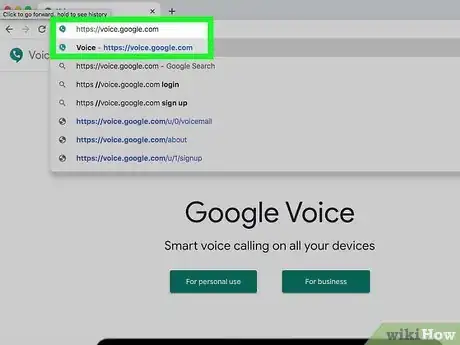
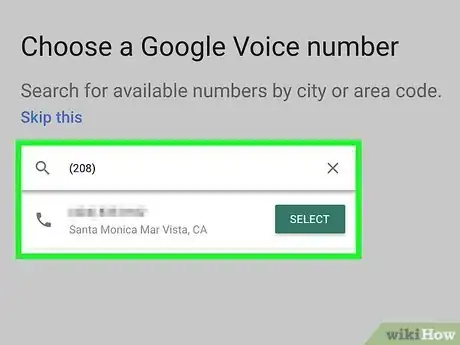
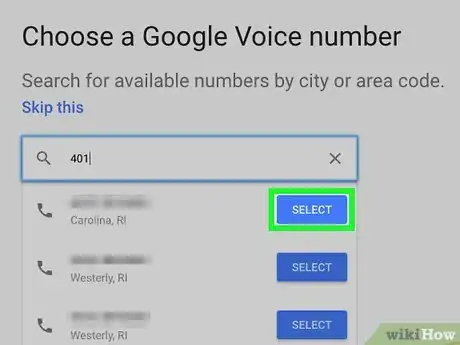
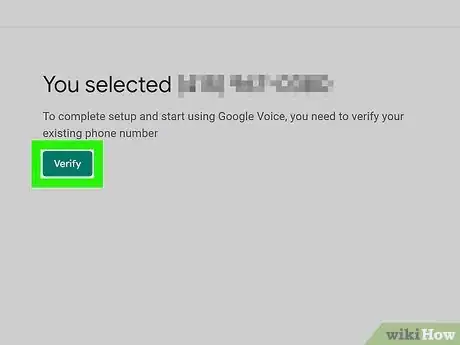
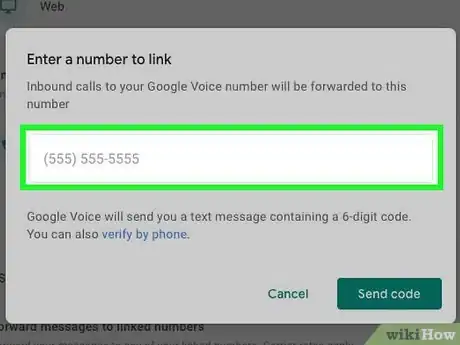
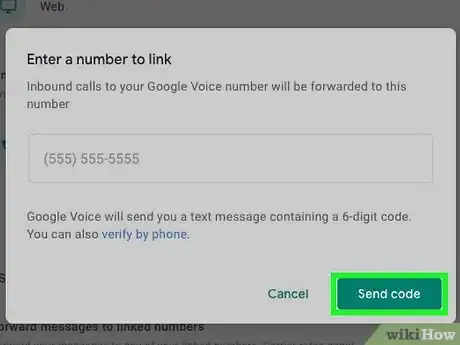
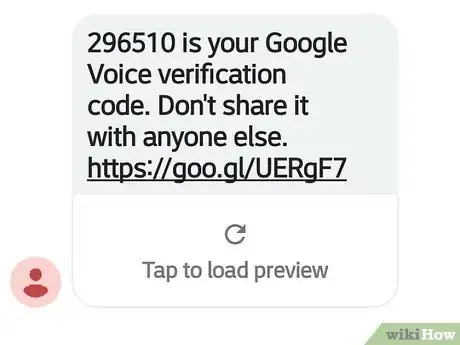
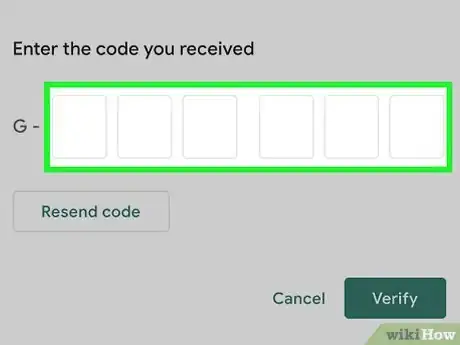
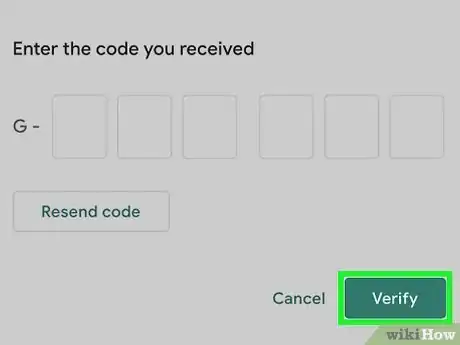
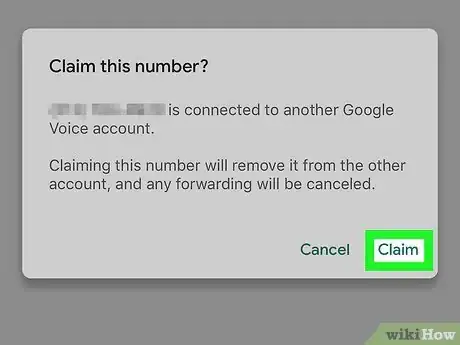
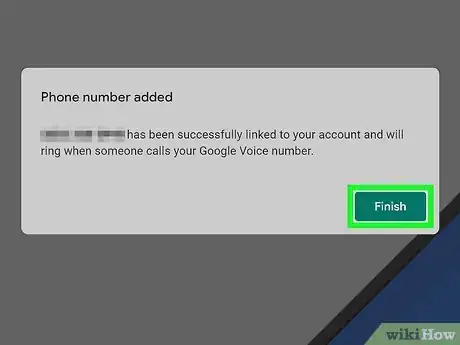
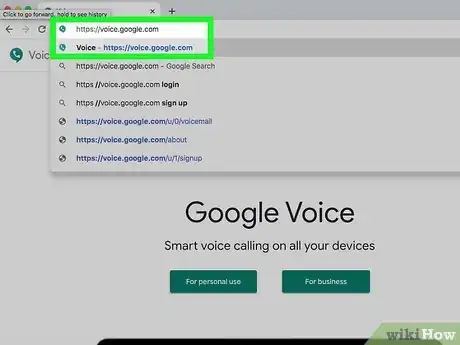
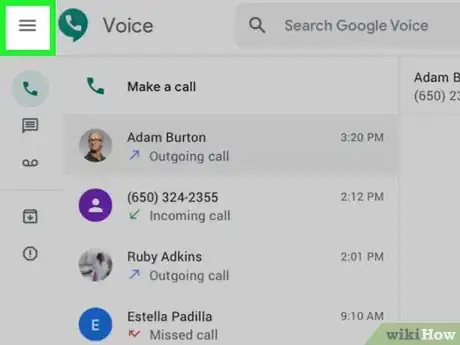
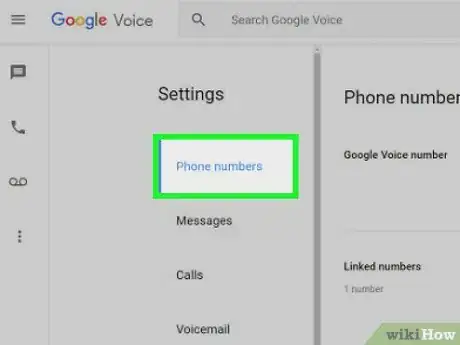
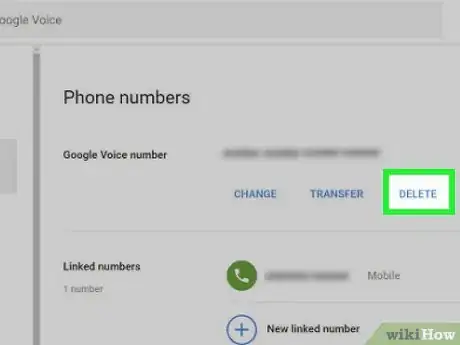
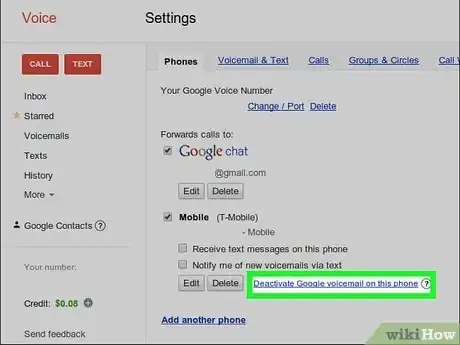
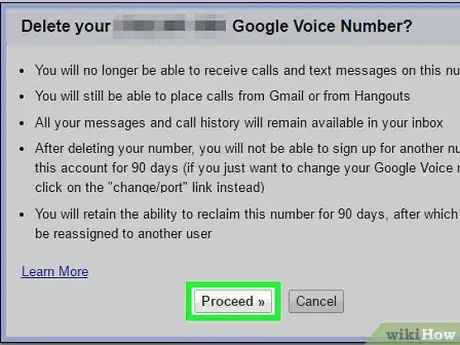
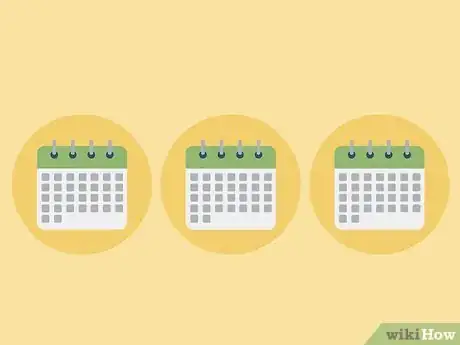
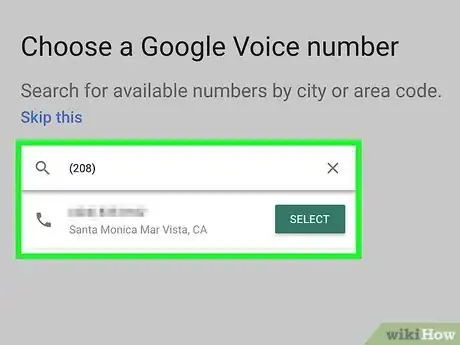




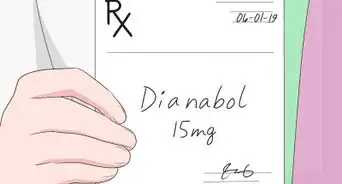


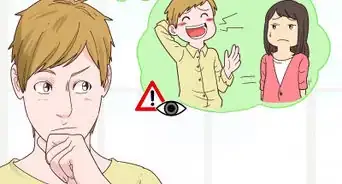
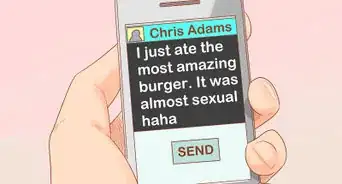







L'équipe de gestion du contenu de wikiHow examine soigneusement le travail de l'équipe éditoriale afin de s'assurer que chaque article est en conformité avec nos standards de haute qualité. Cet article a été consulté 51 529 fois.